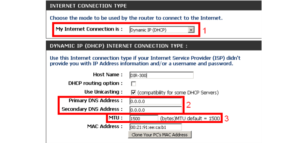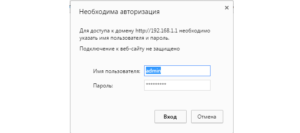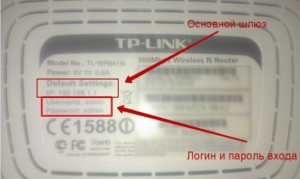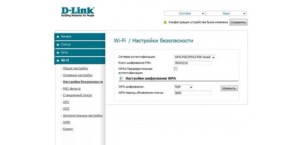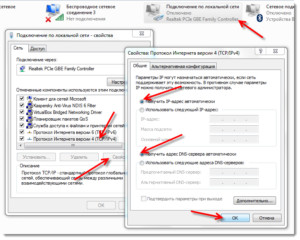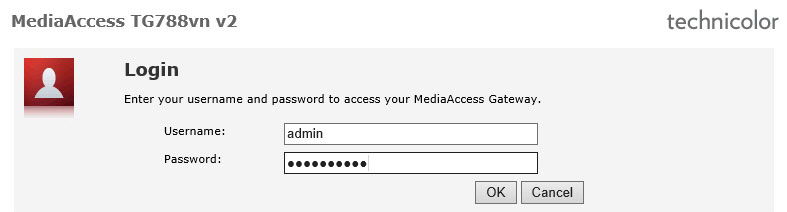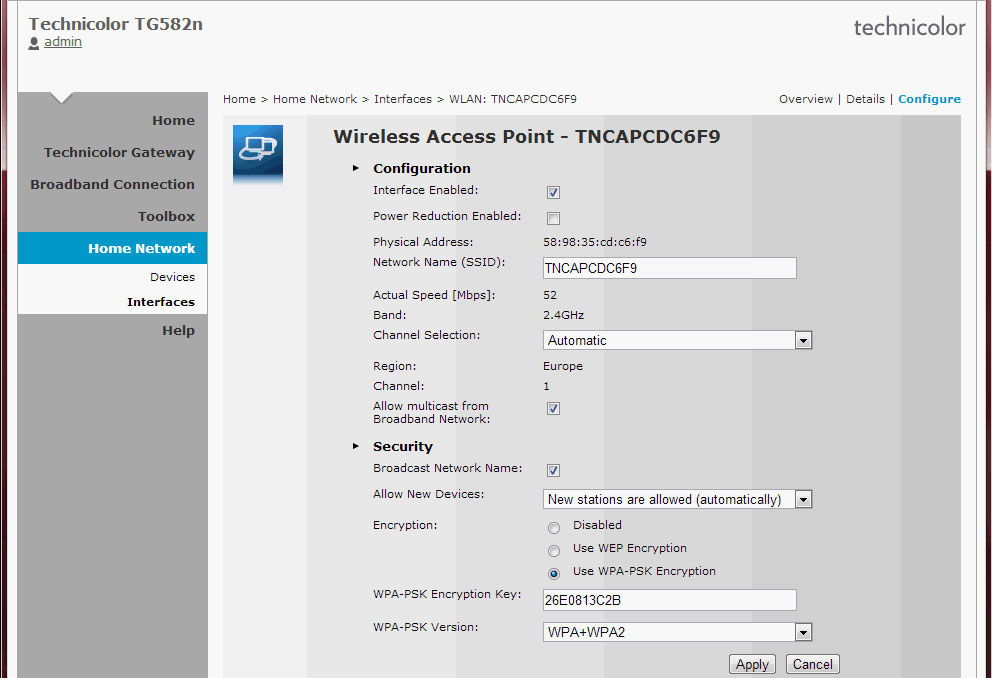- Как настроить маршрутизатор для интернета Акадо
- Что собой представляет технология DOCSIS
- Схема подключения
- Подключение Акадо через кабельный модем
- Настройка подключения по Ethernet
- Настройка роутера через DHCP-Сервер
- Настройка в режим PPPoE
- Настройка в режим VPN (PPTP)
- Как настроить вайфай на маршрутизаторе
- Подключаем и настраиваем роутер для работы в сети АКАДО
- Что собой представляет технология DOCSIS
- Настройка роутера на работу в сети АКАДО
- Схема подключения
- Настройки роутера через веб-интерфейс
- Заключение
- Настройка Роутера Акадо, OnLime, 2КОМ, Qwerty — Как Подключить Интернет Для Компьютера, Ноутбука и ТВ
- Подключение роутера Акадо и OnLime
- Настройка маршрутизатора на интернет от OnLime и Акадо
Как настроить маршрутизатор для интернета Акадо
Akado — это провайдер интернета, цифрового IPTV телевидения, телефонии и радио, а также других телекоммуникационных услуг. Предоставляет он свои услуги в трех крупных российских городах: Москве, Санкт-Петербурге и Екатеринбурге. Оператор имеет много положительных отзывов довольных пользователей, так как функционирует на современном оборудовании и использует для работы самые новые стандарты связи. Одной из особенностей оператора является то, что он использует технологию доступа к сети DOCSIS. Не все знают, что это такое и как она работает, поэтому в этой статье будет рассмотрена настройка интернета Акадо, установка интернета. Также следует разобрать, как войти в роутер Акадо и как его подключить.
Что собой представляет технология DOCSIS
Метод DOCSIS основан на предоставлении всех телекоммуникационных услуг по одному кабелю коаксиального типа. Это означает, что можно заниматься просмотром телевизора, совершать звонки и пользоваться интернетом, используя при этом один провод. Технология очень удобна именно благодаря этому: не нужно заниматься прокладкой множества кабелей от различных операторов данных. Удобнее это и с точки зрения оплаты, ведь платить нужно будет одной компании.
Сама технология подразделяется на несколько стандартов. Самый современный — EuroDOCSIS 3.0 — его используются в большинстве точек обслуживания Москвы. Он предполагает максимальную скорость интернет-соединения в 150 Мбит/с, что практически равно скоростям мобильного интернета. Развитие технологии предполагает достижение скорости до 800 Мбит/с.
Схема подключения
Подключение к провайдеру Акадо осуществляется через специальный коаксиальный провод. На вид он похож на обычный телевизионный кабель, но есть одно отличие: при прокладке в дом или квартиру устанавливают сплиттер. Его главная задача — распределение информационных сигналов между различными типами устройств. К сплиттеру могут быть подключены модемы, радиоприемники или роутеры. При подключении осуществляется подсоединение именно роутера.
Важно! Не нужно думать о том, где бы приобрести роутер, ведь компания предоставляет все необходимое оборудование за демократическую цену. Есть также возможность взять его в аренду. После покупки нужно просто включить роутер и подключиться к беспроводной сети с помощью любого девайса с Wi-Fi адаптером.
Подключение Акадо через кабельный модем
Для абонентов, которые подключены к оператору через коаксиальный кабель, доступ в сеть можно устроить только через кабельный модем. Компания рекомендует модемы следующих производителей:
Они в полной мере поддерживают стандарт DOCSIS. Суть кабельного модема заключается в том, что следует преобразовать аналоговый сигнал сети в цифровой. Информация после преобразования проходит через сетевой порт, в который включен ПК или беспроводной роутер.
Важно! Акадо не может гарантировать корректную работу модемов и устройств, которые были приобретены у других производителей. Чтобы у клиента всегда была возможность обратиться в службу поддержки, следует покупать и использовать оборудование, предлагаемое провайдером.
Настройка подключения по Ethernet
В случае, если квартира абонента подключена по Ethernet-технологии, то в нее прокладывают обычный кабель сети. Его подключают к роутеру, персональному компьютеру или ноутбуку. С помощью сервера раздачи DHCP, который работает на стороне провайдера, все подключения через простой кабель будут получать данные для соединения с сетью в автоматическом режиме. Для этого нужно просто вставить кабеля в разъемы, а сам прибор подключить в розетку для питания. Последний этап — нажатие специальной кнопки подачи питания, если она имеется.
Настройка роутера через DHCP-Сервер
Для корректной работы устройства после его физического подключения следует перейти в конфигурации. В первую очередь нужно узнать айпи адрес роутера, который чаще всего указывают в мануале к прибору или на его задней панели (этикетке на коробке).
После того, как адрес известен, его прописывают в адресной строке любого браузера и переходят на страницу входа. Здесь нужно использовать стандартные данные: в качестве логина и пароля используется слово admin.
При первом запуске откроется окно с мануалом по настройке подключения. Потом эти настройки можно легко найти на главной панели. На примере роутера D-Link DIR-300 настройка выглядит так:
- Войти в мануал настройки;
- Выбрать свой тип подключения (Динамический айпи). Это и есть DHCP;
- Указание DNS опустить;
- Указать значение MTU — 1500;
- Сохранить настройки на кнопку Save.
Настройка в режим PPPoE
Если провайдер предоставляет режим PPPoE, то заполняются следующие параметры:
- Тип — PPPoE (Username/Password);
- Динамический айпи-адрес;
- В поля имени пользователя и пароля вписываются данные из договора с провайдером;
- Остальные данные не трогают кроме MTU, которое равно 1492.
После настройки параметры сохраняются и процесс с PPPoE соединением на этом завершается.
Настройка в режим VPN (PPTP)
Настройка данного типа соединения предполагает заполнение следующих пунктов:
- Тип интернет-соединения устанавливается как PPTP с логином и паролем;
- Тип адреса — статический айпи;
- Маска подсети, основной шлюз, и адреса ДНС не указываются;
- Имя пользователя и пароль берутся из договора с провайдером;
- IP-адрес сервера PPTP указывается равным 10.10.10.10;
- Параметр MTU —указывается равным 1400.
Как и во всех случаях, параметры сохраняются с помощью специальной кнопки Save Settings.
Как настроить вайфай на маршрутизаторе
Для настройки следует перейти в веб-интерфейс настроек роутера по специальному адресу, который указан на задней панели устройства и по умолчанию равен 168.192.1.0. Для входа, как уже было сказано, используется стандартный логин и пароль admin. Если роутер уже был в использовании, то сбросить настройки до стандартных поможет удержание кнопки «Сброса» на корпусе в течение 10-15 секунд.
Если вход произошел успешно, то следует перейти в конфигураторе в раздел Wi-Fi, который находится на главной панели вкладок. В разделе нужно найти «Общие настройки» и указать название будущей беспроводной сети, пароль для входа в нее и методы шифрования.
Таким образом, было рассказано, как настроить интернет Акадо, как производится установка роутера вай-фай и что делать, когда в Акадо не подключается вай-фай. Для настройки большинство роутеров по типу TP-link, D-link, Asus и прочих не требуется установка никаких онлайн приложений и прочего. С конфигурированием справится любой неопытный человек.

Подгорнов Илья Владимирович Всё статьи нашего сайта проходят аудит технического консультанта. Если у Вас остались вопросы, Вы всегда их можете задать на его странице.
Настройка роутера Netgear N300: конфигурирование. Настройка роутера Netgear N300: конфигурирование интернет подключений. Особенности настройки статического и динамического IP-адресов на Netgear N300.
Подключаем и настраиваем роутер для работы в сети АКАДО
АКАДО — это оператор телекоммуникационных услуг, предоставляющий сервис интернета, цифрового телевидения, радио и телефона в трёх крупнейших городах России: Москве, Екатеринбурге и Санкт-Петербурге. Имеет достаточно положительных отзывов, так как работает на модерном оборудовании и предоставляет услуги по самым современным стандартам.
Оператор работает с использованием ультрасовременных технологий
Учитывая, что основная технология подключения к Всемирной паутине — DOCSIS, у многих юзеров возникает множество вопросов, как настроить и подключить оборудование. Предлагаем в этом подробнее разобраться.
Что собой представляет технология DOCSIS
Технология DOCSIS предполагает предоставление всех телекоммуникационных услуг по телевизионному коаксиальному кабелю. То есть вы можете смотреть телевизор и пользоваться интернетом по одному проводу. Это очень удобно, поскольку не нужно прокладывать кабеля нескольких поставщиков. В плане оплаты тоже все гораздо удобнее.
Существует несколько стандартов технологии. Самый современный — это EuroDOCSIS 3.0. В большинстве районов Москвы утилизируется именно он. Сейчас максимальная скорость доступа составляет 150 Мбит/сек. Перспективы развития технологии обещают достигать скорости до 800 Мбит/сек.
Настройка роутера на работу в сети АКАДО
Схема подключения
При подключении к АКАДО вам в помещение проводится коаксиальный кабель. Он ничем не отличается от обычного телевизионного кабеля. При входе в квартиру устанавливается сплиттер. Его задача — распределять сигнал между различными устройствами. К нему подключаются остальные устройства, такие как модем, тюнер или радио. В нашем случае будет подключаться роутер с поддержкой технологии DOCSIS. Вам не следует беспокоиться, где его приобрести, так как компания при подключении предоставляет возможность купить его или взять в аренду. После этого вы включаете роутер и подключаетесь к его беспроводной сети на любом своём девайсе.
Настройки роутера через веб-интерфейс
- Подключите коаксиальный кабель АКАДО в соответствующий разъём роутера. Надёжно его прикрутите, чтоб он плотно был закреплён.
- Подключите роутер к электрической сети 220 В, нажмите кнопку включения на задней панели устройства.
- Сзади маршрутизатора вы найдёте информацию о логине и пароле беспроводной сети (SSID — название сети, password — пароль), а также учётные данные для входа в интерфейс настроек (Login — адрес доступа, ID — логин, PW — пароль).
- Обычно настройка выполняется через вход по адресу 192.168.0.1, логин — admin, пароль — admin или password. Воспользуйтесь любым браузером.
- Так как авторизация происходит по MAC-адресу оборудования, вам не нужно будет вводить никаких данных. Всё, что вы можете изменить и настроить — режим работы сети и протокол безопасности. Рекомендуем утилизировать стандарт WPA2 и алгоритм шифрования AES. Они являются самыми надёжными. Найти данный пункт можно в разделе «Настройка беспроводной сети» (Wireless Network Setting).
При первом подключении придётся подождать несколько часов, пока не появится интернет. Это происходит из-за того, что MAC-адрес роутера должен активироваться на сервере АКАДО.
Заключение
Как видите, настройка интернета от компании АКАДО совсем несложная. При первом подключении мастера настроят вам всё оборудование. Самостоятельно вам нужно будет всё выполнить, если вы сделали перестановку в комнате, а мастера несколько дней ждать желания нет.
Вы пользуетесь провайдером AKADO? Приглашаем оставлять комментарии с отзывами.
Настройка Роутера Акадо, OnLime, 2КОМ, Qwerty — Как Подключить Интернет Для Компьютера, Ноутбука и ТВ
Настройка роутера Акадо и OnLime максимально проста. Если быть точнее, то там вообще ничего не нужно настраивать — просто подключить кабель к маршрутизатору и пользоваться интернетом, в том числе и для просмотра ТВ каналов. Однако у новичка все равно может возникнуть вопрос, как настроить роутер Акадо или OnLime, поэтому я сделал подробную инструкцию, которая универсальна для любой модели wifi роутера независимо от производителя — TP-Link, D-Link, Asus, Zyxel Keenetic, Xiaomi, Tenda, Netis, Netgear или какой-либо еще. Разница может быть только во внешнем оформлении интерфейса администраторского раздела, а также в названиях и расположениях разделов настройки.
Руководство подходит для любых провайдеров, даже если их нет в списке, предоставляющих интернет по динамическому IP адресу — Qwerty, Акадо, 2КОМ, Cactus, Onlime, MosNet, RiNet, StarLink и других.
Подключение роутера Акадо и OnLime
Для того, чтобы подключить роутеру к интернету от Акадо, Онлайм, Qwerty или 2КОМ, нужно сначала вставить кабель провайдера в порт WAN, а прилагавшийся в комплекте кабель Ethernet (патчкорд) — одним концом в сетевую карту компьютера, другим — в порт LAN на роутере
На компьютере (Windows 7) заходим в раздел сетевых настроек по цепочке:
Пуск > Панель Управления > Сеть и Интернет > Центр управления сетями и общим доступом > Управление сетевыми подключениями > Изменения параметров адаптера.
Кликаем правой кнопкой мыши по пункту «Подключение по локальной сети» и заходим в «Свойства»
Заходим в раздел «Протокол Интернета версии 4» и устанавливаем флажки на «Получить IP автоматически» и «Получить адрес DNS сервера автоматически»
Настройка маршрутизатора на интернет от OnLime и Акадо
Следующий этап — подключение роутера к интернету от OnLime и Акадо. На нижней крышке корпуса роутера находим IP или WEB адрес для входа в админку, а также логин и пароль
Открываем на компьютере браузер и в адресную стройку вписываем указанный IP адрес, после чего в всплывающем окне — логин и пароль с наклейки.